筆者已經安裝了Windows7,在使用中發現安裝XP操作系統的電腦在默認情況會出現無法訪問windows7系統中的共享文件夾的現象。這樣給局域網內辦公的用戶帶來很多不便。經過筆者幾次研究發現,通過以下方法即可解決文件共享問題,在操作之前請確保局域網內XP系統的電腦共享設置正確。
第一步:Win7網絡參數設置
進入控制面板選擇“查看網絡狀態和任務“,選擇更改適配器設置,進入本地網絡設置。在使用的本地連接上點擊右鍵選擇屬性,在彈出的界面中雙擊“Internet協議版本4”進入網絡參數設置。
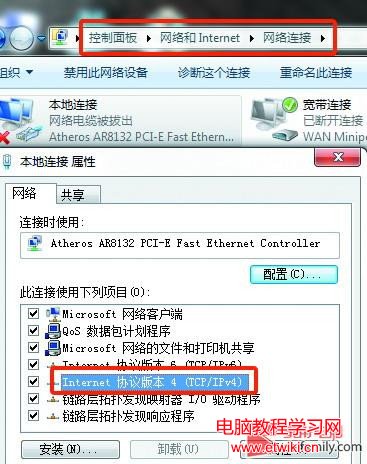
●設置網卡參數
第二步:打開Win7共享設置
在“打開網絡和共享中心”界面中單擊左側的“更改高級共享設置”,打開“高級共享設置”窗口,設置網絡發現,文件和打印機共享,公用文件夾共享為啟用,關閉密碼保護共享,設置完成後,單擊保存修改即可。
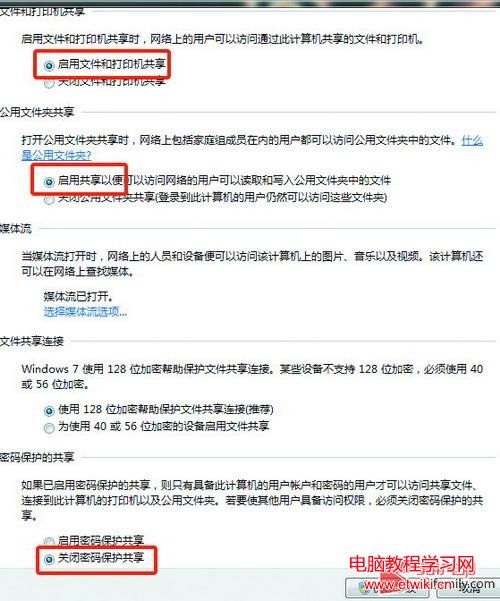
第三步:設置Win7工作組
我們都知道在共享文件夾必須要處於同一工作組中,右鍵點擊計算機選擇“屬性”,在左邊選擇“高級系統設置”,在彈出的窗口中切換到“計算機名”,點擊“更改”,再在彈出的“工作組”選項中輸入你要加入的工作組即可。
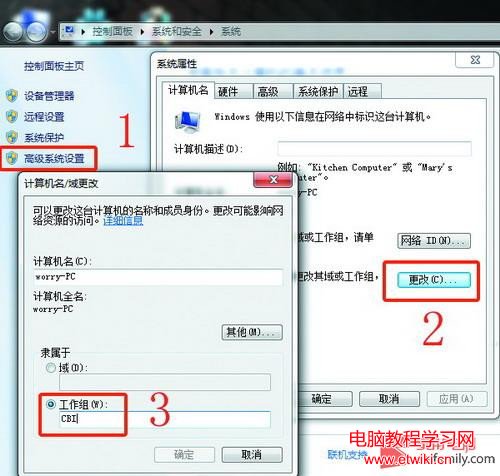
第四步:開啟Win7文件夾共享功能
在Windows7中對某個文件夾進行共享時,右鍵單擊需要共享的文件夾選擇屬性,選擇“共享”,再點擊下方的“高級共享”,在彈出的窗口中選擇共享此文件夾。
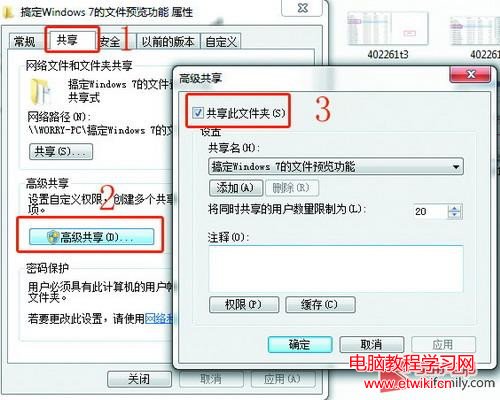
第五步:關閉Win7防火牆
防火牆有可能造成局域網文件的無法訪問。進入“網絡和共享中心”,單擊“Windows的防火牆”,在打開的“Windows的防火牆”窗口中,單擊“打開或關閉Windows防火牆”命令,在打開的窗口中選擇“關閉Windows防火牆”選項,單擊“確定”保存。
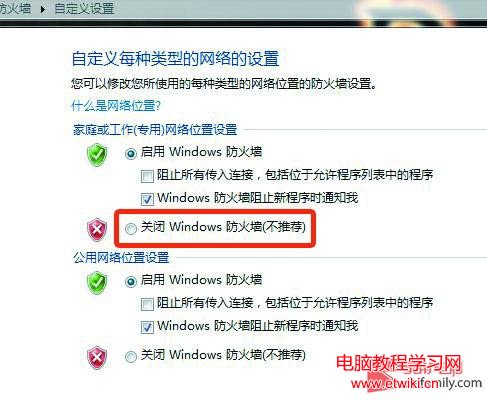
第六步:啟用Win7文件夾共享規則
防火牆關閉後,在“防火牆設置”界面左邊的“高級設置”中,在“入站規則”和“出站規則”這兩個規則中分別找到“文件和打印機共享”選項,並且將其全部選項設定成“啟用規則”。
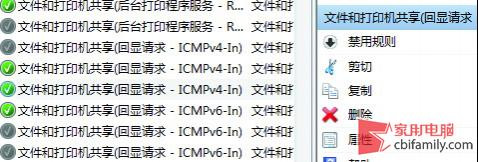
第七步:設置Win7文件共享權限
Windows7中要實現文件共享還需要設置文件夾的共享權限。查看共享文件的屬性,隨後切換到“共享”選項卡裡,單擊“高級共享”,打開“高級共享”對話框,在“權限”中依次單擊“添加”→“高級”→“立即查找”。然後在查找的結果中選擇“Everyone”,並且根據需要設置好用戶的操作權限。
第八步:打開Win7 NTFS格式文件權限
Windows7中我們使用的磁盤格式為NTFS,還需要設置NTFS格式的權限。右鍵單擊需要共享的文件夾,依次選擇“屬性”→“安全”,在“組或用戶名”欄點“編輯”,再點“添加”,在“輸入對象名稱來選擇”中輸入“Everyone”點“確定”即可。
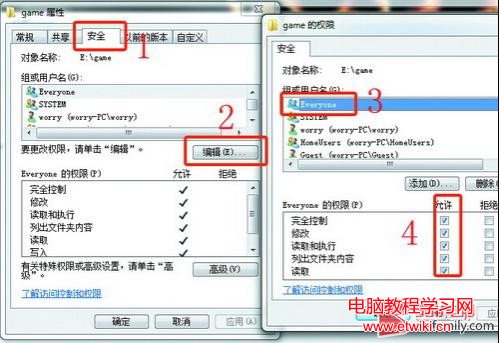
設置之後重啟即可,以上八個步驟並非是必須,只是針對所有電腦可能出現的問題而采取的解決方法,如果中間有的設置已經完成,跳過即可。通過以上方法即可解決局域網中XP系統的電腦訪問Windows7共享文件打不開的問題,如還有問題,請確保XP系統的電腦共享設置正確。